Не работает HDMI на ноутбуке: как проверить и включить
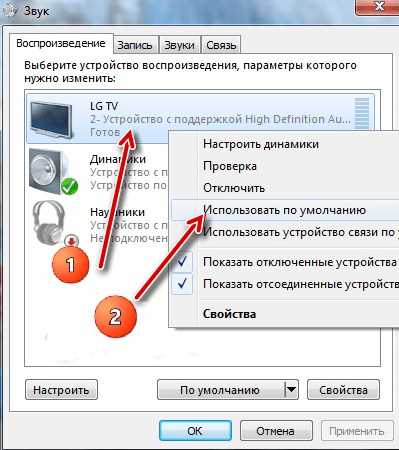
Первым шагом в решении проблемы с HDMI-портом на ноутбуке является проверка подключения. Подключите HDMI-кабель как обычно, удостоверьтесь, что он подключен к порту надежно и плотно. Если все соединения кажутся правильными, может понадобиться провести проверку наличия повреждений кабеля. Проверьте кабель на наличие видимых физических повреждений, таких как трещины или поломки, которые могут привести к неполадкам в передаче сигнала.
Устранение проблем с HDMI на ноутбуке: основные проверки и способы включения
В данном разделе мы рассмотрим ключевые моменты, связанные с проблемами HDMI на вашем ноутбуке, и предложим рекомендации по их устранению. Мы рассмотрим основные шаги для проверки и корректного включения HDMI-порта на вашем ноутбуке, чтобы вы смогли насладиться качественным воспроизведением контента на внешнем устройстве.
Проверка физического подключения:
Первым шагом в решении проблем с HDMI является проверка физического подключения. Убедитесь, что кабель HDMI правильно подключен как к ноутбуку, так и к внешнему устройству. Обратите внимание на фиксацию разъемов и уверьтесь, что они надежно соединены.
Проверка настроек аудио и видео:
Далее, стоит проверить настройки аудио и видео на вашем ноутбуке. Убедитесь, что вы выбрали правильный источник входного сигнала HDMI и уровень громкости настроен правильно. Также, проверьте настройки разрешения экрана и частоты обновления, чтобы убедиться, что они совместимы с подключенным внешним устройством.
Обновление драйверов:
Одной из причин проблем с HDMI может быть устаревший или неправильно установленный драйвер. Рекомендуется проверить наличие последних версий драйверов для графической карты и аудио на официальном сайте производителя ноутбука. При необходимости, установите обновления для устранения возможных конфликтов и ошибок.
Проверка на другом устройстве:
Если после выполнения вышеперечисленных проверок проблема с HDMI не была решена, рекомендуется проверить работоспособность порта на другом устройстве. Например, подключите ваш ноутбук к другому монитору или телевизору с помощью HDMI-кабеля, чтобы определить, возможно, проблема связана именно с внешним устройством.
В случае, если описанные выше методы не помогли решить проблему с HDMI на ноутбуке, рекомендуется обратиться за помощью к специалисту или сервисному центру, где проведут более глубокую диагностику и поиск неисправностей.
Проверка подключения кабеля передачи видео и аудио к ноутбуку
После подключения HDMI кабеля между ноутбуком и другим устройством возможно столкнуться с проблемой отсутствия сигнала на экране. В таких случаях необходимо выполнить несколько шагов для проверки корректности подключения кабеля, установки драйверов и настроек экрана на ноутбуке.
- Убедитесь, что кабель HDMI правильно подключен к ноутбуку и другому устройству. Проверьте, что разъемы кабеля надежно вставлены в порты на обоих устройствах.
- Проверьте работоспособность HDMI кабеля, подключив его к другому устройству с поддержкой HDMI, например, телевизору или монитору. Если на другом устройстве видео передается успешно, то проблема может быть связана с ноутбуком.
- Убедитесь, что драйверы HDMI на вашем ноутбуке установлены и актуальны. Поиск и установка последних версий драйверов можно осуществить на официальном сайте производителя ноутбука или через менеджер устройств в операционной системе.
- Проверьте настройки экрана на ноутбуке. Откройте настройки экрана и убедитесь, что подключенное устройство отображается в списке доступных мониторов. Если оно не отображается, попробуйте выполнить поиск обновлений операционной системы или обратитесь к руководству пользователя ноутбука.
В случае, если все настройки и подключения произведены корректно, но сигнал по-прежнему отсутствует, возможно, проблема связана с неисправностью HDMI порта на ноутбуке или другом устройстве. В таком случае, рекомендуется обратиться к специалисту или сервисному центру для диагностики и ремонта.
Проверка настройки экрана и звука на ноутбуке
В данном разделе мы рассмотрим, как выполнить проверку настройки экрана и звука на вашем ноутбуке, чтобы обеспечить правильное функционирование HDMI-подключения. Проверка настройки экрана позволит убедиться в правильной передаче видеосигнала, а проверка настройки звука позволит убедиться в работоспособности аудио передачи через HDMI-подключение. Следуйте инструкциям ниже, чтобы осуществить проверку и, при необходимости, внести соответствующие настройки.
Включение HDMI-сигнала
В данном разделе мы рассмотрим основные шаги для включения HDMI-сигнала на вашем ноутбуке. При правильном подключении и настройке HDMI-порта вы сможете передавать видео и аудио сигналы на внешний монитор или ТВ-экран.
- Убедитесь, что ваш ноутбук подключен к источнику питания. Некоторые ноутбуки требуют подключения к сети электропитания для включения HDMI-порта.
- Проверьте физическое подключение HDMI-кабеля к ноутбуку и внешнему устройству. Убедитесь, что кабель тщательно вставлен в порт HDMI на обоих устройствах.
- Настройте вход HDMI на внешнем устройстве. В зависимости от вашего ТВ-экрана или монитора, вам может потребоваться выбрать правильный вход или источник сигнала, чтобы получить изображение с ноутбука.
- Проверьте настройки экрана на вашем ноутбуке. В зависимости от операционной системы, вы можете найти настройки дисплея в панели управления или в разделе настроек. Убедитесь, что выбран правильный режим отображения для HDMI-порта.
- Перезагрузите ноутбук после выполнения всех вышеуказанных действий. Иногда изменения настроек требуют перезагрузки для корректного применения.

Похожие записи: